كيفية إرسال صفحات الويب بسرعة من الهاتف إلى الكمبيوتر
تكنولوجيا / / December 19, 2019
عند قراءة مقال عن هاتفك وترغب في الاستمرار في القراءة على جهاز الكمبيوتر الخاص بك، عليك أن تتذكر المكان الذي تركته، وجدت على المواد على شبكة الإنترنت، ومن ثم فقرة المطلوب. في مايكروسوفت، وأبل وجوجل لديها الأدوات التي تبسيط كبير في العملية.
يستمر على أجهزة الكمبيوتر الشخصية في ويندوز
ميزة جديدة نسبيا من مايكروسوفت يعمل مع أجهزة تشغيل Android و iOS.
في حالة الهواتف الروبوت لتحميل لتطبيقات Microsoft التطبيقات. إذا كنت صاحب iPhone أو iPad، سوف تحتاج إلى الاستمرار في برامج الكمبيوتر.


عند أول محاولة إرسال الصفحة إلى تطبيقات الحاسوب سوف يطلب منك إدخال حساب Microsoft. وينبغي أن يكون نفس الحساب الذي تستخدمه على جهاز الكمبيوتر الخاص بك.
إذا قمت بتحديد مواصلة الآن، فتح الموقع مباشرة على جهاز الكمبيوتر. إذا كنت انقر فوق متابعة في وقت لاحق، وسوف تظهر الارتباط في مركز الإشعارات ويندوز 10، لذلك يمكن أن ينظر إليها في وقت لاحق.

السعر: مجانا
السعر: مجانا
عمليتي التحول على دائرة الرقابة الداخلية
مع هذه الوظيفة، يمكنك إرسال على ماك أي موقع كنت تتصفح مع اي فون. ويدعم ليس فقط في متصفح سفاري، ولكن أيضا في تطبيقات أخرى - على سبيل المثال، في "رسالة" والدب.
بعد البدء في تطبيق المعتمدة، سترى رمز المقابلة على جهاز الكمبيوتر في قفص الاتهام. انقر على ذلك، وموقع الهاتف مفتوحة على ماك - وفي المتصفح الافتراضي، ولكن ليس بالضرورة في سفاري.

إلى ميزة للعمل، يجب تحقيق عدة شروط. يجب تسجيل كل جهاز في iCloud باستخدام نفس معرف أبل، وشملت بلوتوث أو واي فاي نفسها عملية التحول.
في نظام التشغيل iOS، حدد "إعدادات» → «الأساسية» → عملية التحول وبالتالي على عملية التحول. على جهاز الكمبيوتر الخاص بك، وفتح أبل → "إعدادات النظام" القائمة وانقر فوق "عامة" ثم حدد "السماح عملية التحول بين هذه ماك والأجهزة الخاصة بك على iCloud».
علامة التبويب التزامن في جوجل كروم
تقدم Google كومة كاملة من قدرات تزامن في المتصفح الخاص بك. يمكنك الوصول إلى تأريخك والإضافات وإدخال البيانات على أي منصة تقريبا دون أي مشاكل. يكفي أن نذكر أن لا تعمل على Android و iOS ملحقات.

إذا كنت تقرأ الأخبار أو مطعم القوائم على الهاتف الخاص بك، يمكنك الوصول بسرعة منهم في الوصول كروم ويندوز أو ماك. للقيام بذلك، مجرد فتح تاريخ التصفح (السيطرة + H، أو ⌘ + Y). لذلك سوف نرى علامات التبويب، والمواقع التي فتحت على أجهزة أخرى. ويمكن أن يتم اتخاذ إجراءات مماثلة على الهاتف.
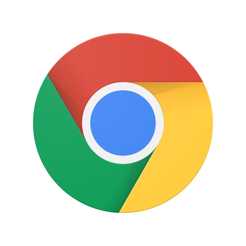
السعر: مجانا
السعر: مجانا



